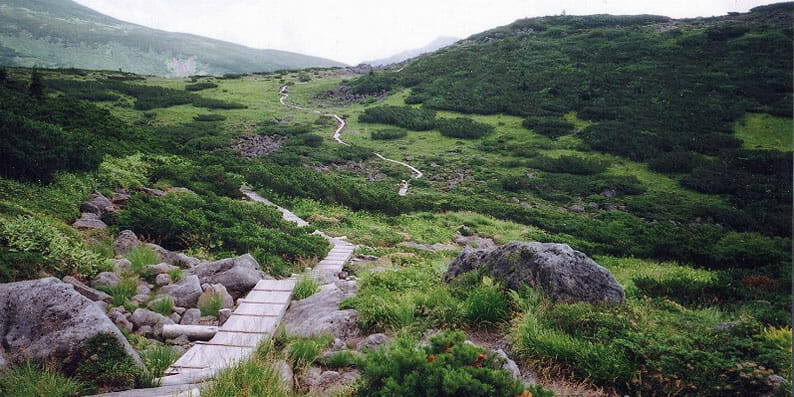本サイトをXSERVER+Wordpress+Simplicityで開設した手順を覚え書きしておきます。
エックスサーバー申し込み
これまで個人事業用のウェブサイトを他のサーバーで運営していましたが、この個人サイトを開設するにあたり、評判の高い「エックスサーバー」にサイトを開設することにしました。複数サイトの運営、常時SSL化、保守管理、サポートなどに大きなメリットを感じたからです。![]()
独自ドメイン取得、常時SSL化も
エックスサーバーは10日間の無料お試し期間がありますが、利用を決めていたので申し込みからすぐに「X10スタンダードプラン」の契約をしました。ドメイン無料キャンペーンを利用してこのサイトのドメイン「nawakimino.net」の申込登録をしました。ドメイン申し込みと同時に常時SSL化も設定できるようになっていました。
WordPressのインストール
エックスサーバーはサーバーパネルからWordpressの自動インストールができます。さっそく自動インストールしました。
FTPソフトの設定
サーバーとの間でファイルのアップロード、ダウンロードができるようにFTPソフト「Filezilla」を設定しました。
WordPressの初期設定
WordPressをサブディレクトリーのnawakimino.net/wp/以下にインストールしたので、nawakimino.netで直にサイトが表示できるように設定しました。index.phpと.htaccessの編集と移動が必要なのでFTPソフトの利用が必須です。
WordPressテーマの設定
テーマを「Simplicity2」に決めました。いろいろと試してみましたが、結局個人事業用のウェブサイトに使っていた「Simplicity2」にしました。Akismet Anti-Spam、Contact Form 7などの基本的なプラグインをインストールしました。
グーグルサーチコンソールとグーグルアナリティクスの登録
Google Search ConsoleとGoogle Analyticsを登録しました。いまひとつ使い方はわかっていませんが、色々なサイトの記事を参考にして、とりあえず登録しておくことにしました。
以上で、サイト開設初期の設定を終わり、少しずつ記事を書いていっています。今後の予定としては、アフィリエイトプログラムへの参加やグーグルアドセンスへの登録をしてみたいと思っています。